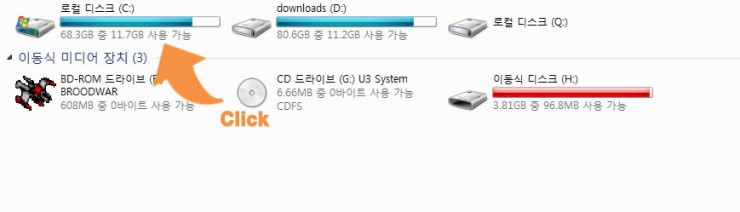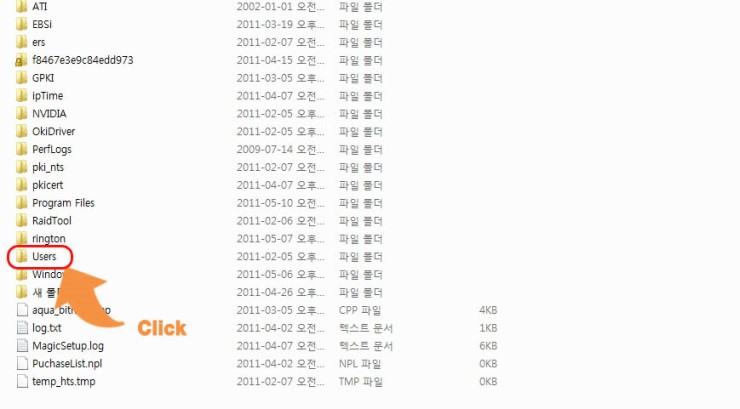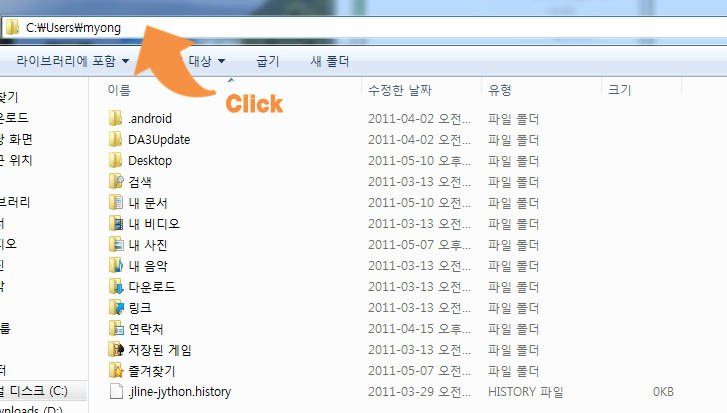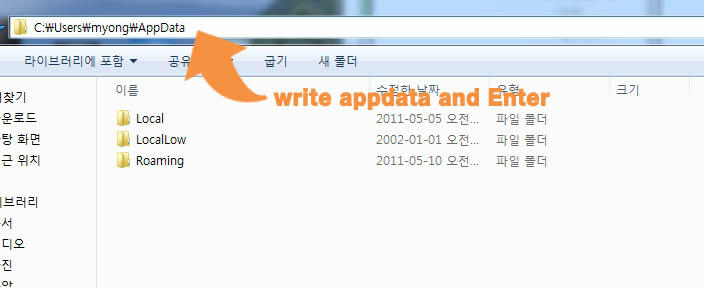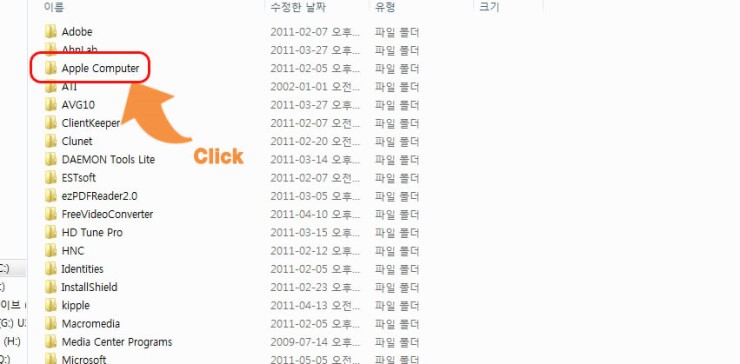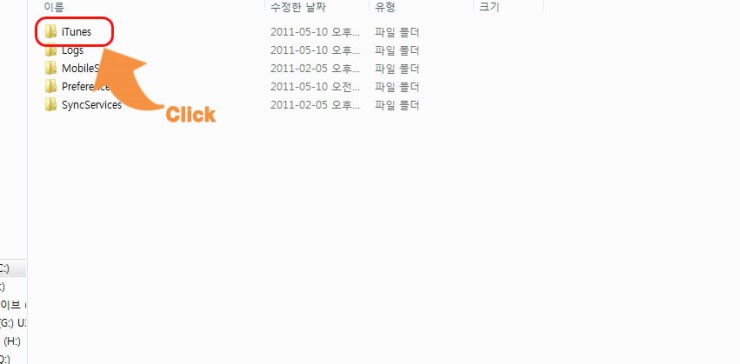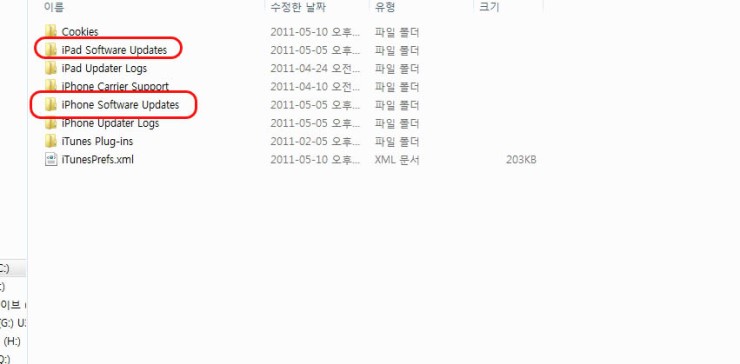탈옥에서 순정으로 복원! 헤메지말고 한방에 해결하세요 [ 3014 오류 , 3194 오류 ]
[아이폰] 탈옥에서 순정으로 복원! 헤메지말고 한방에 해결하세요 [ 3014 오류 , 3194 오류 , hotspotshield ]

(사진 출처 : 애플 홈페이지 내 아이폰4 스펙 / http://www.apple.com/kr/iphone/iphone-4/specs.html)
안녕하세요, 오늘 아침부터 오후까지 아이폰 4 와 씨름하고 있는 미카입니다 ㅠㅠ
저는 제작년 1월 5일 부터 지금까지 아이폰 4를 사용하고 있는 애플 유저입니다.
그리고 사자마자 바로 탈옥을 시도하여 오늘 아침까지도, 약 2년 6개월간 탈옥폰을 쓴 순수하지 않은 유저이구요.
물론 중간 중간 펌웨어가 업그레이드 됨에 따라 3번 정도 폰을 밀고 다시 탈옥을 해서 사용했었지요.
아시는 분은 아시겠지만 아이폰도 컴퓨터와 마찬가지로 한번씩 밀어줘야 제속도를 찾고 기분도 리프레쉬 되지요.... 응?!![]()
여튼... 그런 제가 순정을 써보고자 아예 공장 초기화, DFU 복원 모드를 실시하였습니다.
가벼운 마음으로 시작하여 무거운 스트레스 받으며 결국 순정으로 돌린 이야기를 드리려 합니다.
1. iTunes (아이튠즈) 를 최신 버전으로 업데이트 하자.
많은 오류 중 첫 번째 관문은 바로 iTunes (아이튠즈) 입니다.
얘가 최신 버전이 아니면 복원은 커녕 무한 사과, 무한 오류 등 폰은 벽돌되고 맘은 상하는 결과가 나올꺼에요.
가장 먼저 선행되어야 할 것은 바로 iTunes (아이튠즈) 최신 버전 업데이트 입니다.
최신버전으로 업데이트 한다고 네이버 등의 포털사이트에서 검색하고 그러지 마세요. 아마추어같이~
여러군데 돌아다니지 말고 그냥 미카만 따라하세요. 저도 나중에 잊어버리면 제 글 보고 다시 할라고 쓰는거니까요 ㅋㅋ

위의 사진처럼 '업데이트 확인' 클릭하시면 자동으로 업데이트할 목록을 알려줍니다.
(위의 파일, 편집, 보기 등의 메뉴는 ALT 키 누르면 뿅~ 하고 나와용~)
그럼 싹~ 다 업데이트 하시면 됩니다. 참 쉽죠~잉~~
2. 소중한 내 자료, 백업 (back-up) 을 하자.
유저의 편의성을 위해 만든 iTunes (아이튠즈) 입니다. 편하라고 만들었으니 편하게 써볼까요?
우리가 의심하는 것보다 애플은 프로그램을 잘 만들었네요. 백업이 엄청 쉬워요.
(백업 클릭 사진)
그리고 기다리면 됩니다. 아이폰에 얼마나 많은 자료가 있냐에 따라 (개인마다 다르겠죠 ㅎㅎ)
적게는 몇 분부터 몇십분이 걸릴 수도 있어요. 그래도 이정도면 기다릴만 해요.
아래 내용을 모르고 삽질한 저로서는 이정도 인내는 껌이죠~ ㅎㅎㅎㅎ......ㅠㅠㅠ 아~ 웃프다 ㅠㅠ
3. DFU 모드 진입
먼저 DFU 모드가 뭔지 모르시는 분들은... 사실 모르셔도 상관은 없지만 미카와 같이 몹쓸 호기심이 발동하시는 분들을 위해,
DFU (Device Firmware Update) : 기기의 메모리상의 펌웨어를 모두 초기화시키고 새로설치하는것을 뜻함
중요한 것은 DFU 모드로 초기화하면 탈옥 흔적도 깨끗하게 지워 집니다.
참고로 탈옥폰은 정식 A/S 센타에서 서비스 못받아요ㅠ (물론 사설 업체는 상관없어용~)
탈옥폰에서의 복원은 반드시 DFU 모드로 복원을 해주셔야 흔적이 남지 않습니다. 어차피 복원하시는거 깔끔하게 밀어버리자구요.
진입 하기 전에, 기본적으로 아이폰에 걸어두셨던 암호는 해제해주세요. 기본이지요 ㅎㅎ
복원하기 위해선 어떤 분들은 이 전에 최신 펌웨어를 다운 받아야 한다, SHSH 복원을 해야한다 복잡하게 말씀하시는데,
우리는 그런거 어렵잖아요, 그냥 쉽게쉽게 갑시다. 싹 다 밀어버리자구요 ㅋㅋㅋㅋㅋㅋㅋㅋㅋㅋ
라고 말하지만 위에서 이미 백업 다 끝낸 상태라는거~ 걱정없이 초기화 합시다.
아이폰 DFU 모드 진입 절차
1. 아이폰과 컴퓨터에 연결
2. 아이튠즈 실행
3. 아이폰의 '홈버튼'(앞면에 있는 동그란 버튼) 과 '전원버튼'(위에 있는 화면 끄는 버튼) 을 동시에 10초 정도 누른다
4. 전원이 자동으로 꺼지면, '전원버튼' 만 손을 떼고 '홈버튼'은 계속 누르고 있는다.
5. 이 상태로 약 3~5초 정도 있으면 아이튠즈가 알아서 DFU 모드가 되었다고 알려줍니다.
위 상태에서 바로 복원하겠냐고 물어보는데 우리는 복원하기 위해 여기까지 왔으니 당연히 '예' 라고 대답해야지요.
모두가 '예'라고 답할때, 난 소중하니까 '아니오' 라고 답하시면 안됩니다... 농담 참 재미없군요... 쏴리 ![]()
여튼 여기까지는 너무나 쉽게 누구든지, 어떤 방법으로 복원을 하든지 오는 경로지요.
여기서부터 인내심을 테스트하는 바로 그 오류, 3014 오류 와 3194 오류가 나타나기 시작합니다.
(네이버 검색해보니 엄청난 사람들이 이 과정을 겪으셨더라구요. 오류 없이 해결되셨다면 님이 용자!!)
오류가 나타나면 드디어 이 포스팅을 보길 잘하셨다 생각이 드실껍니다.
저도 이것때문에 엄청 고생했거든요 ㅠㅠ
host 파일을 수정해라, 삭제해라, host 주소가 잘못되었다, 어쩌구 저쩌구 여러 해결책이 있는데
물론 저 해결책으로도 해결이 가능하니까 사람들이 공유하는 것이겠지요?
하지만 전 해결이 안되더라구요...
4. 오류 해결 방법
위의 오류가 짐작컨데 애플의 복구 웹사이트에 접근이 안되어 접근 허용을 시키거나
우회시키려고 하는 노력들로 보여집니다. 이건 제 개인적인 생각이에요. 아닐 수도 있어요.
어쨋든 이런 상황이 파악되니까 드는 생각이, 결론적으로 그 웹사이트만 접근하면 다 해결되겠구나 했어요.
그래서 검색어를 바꿔보았죠. 역시 저만 그런 생각을 한게 아니더라구요.
해서 많은 분들이 추천한 프로그램, hotspotshield 라는 프로그램을 소개드려요.
물론 전 이 프로그램 개발자나 회사와 아무 관련이 없어요.
저도 아이폰 탈옥에서 순정으로 복원을 마친 후 지웠거든요^^;;
hotspotshield 프로그램은 무엇이냐하면,
웹사이트에 접근하는 주소를 인위적으로 우회 주소로 돌려 다른 경로로 그 웹사이트를 접근하도록 만든 프로그램이더라구요.
프리웨어니까 네이버에 쳐도 나오고 일단은 저도 링크 걸어 드릴께요.
다운받아서 설치하시면 됩니다.
단, 설치시 팁을 드리자면, 프리웨어는 광고로 먹고살기에 툴바나 광고 팝업 프로그램을 함께 설치할 것이냐고 물어보는 경우가 많죠.
이 hotspotshield 도 마찬가지네요. 특히 영어로 인스톨을 하기에 보통의 한국 사람은 Next만 주구장창 누르는 경향이 있기에 말씀드려요.
처음 설치하고자 파일을 열면 아래와 같은 창이 여러분을 반길꺼에요.

노란색으로 표시된 저 부분에 체크만 없애고 설치하시면 간단하게 원하는 기능만 쏙 가져올 수 있어요 ㅎㅎ
이런 툴바, 애드웨어 등은 설치는 간단한데 삭제는 매~~~~우 어렵게 해놔서 한번 잘못 설치하면 짜증지수가 up up!!
그럼 현재 상황을 다시 정리해보면,
아이폰은 복구하려다 실패해서 오류가 뜨는 상태고, hotspotshield 는 설치되어서 모니터 왼쪽 아래에 떡하니 버티고 있는 상태겠죠?
이대로 그냥 진행하시면 아마 막히실꺼에요.
hotspotshield 가 아이폰 업데이트 확인까지도 막아버려서 복구하시겠습니까? 물어보는 창 까지도 못뜨게 막아버리거든요.
이건 저도 네이버에 물어볼래다가 꼼수를 쓰니 그냥 해결되서 제 경우를 설명드릴께요.

일단은 사진에 동그라미 친 Disconnect/OFF 를 클릭해서 비활성화를 시켜놔요. 클릭하면 빨간 색으로 변하면서 비활성화가 될꺼에요.
그 다음에 아이폰과 컴퓨터를 연결하는 잭을 뺏다가 다시 꽂으면 복구해야한다고 뜨죠?
여기까지 뜨면 이미 연결된거니 다시 hotspotshield 프로그램을 활성화 시키시면 됩니다.(초록색으로 들어올꺼에요)
그리고 복구하겠다고 '예' 누르면 끝!!
기다리시면 아이폰이 순정으로 돌아오고 펌웨어도 최신으로 자동 업그레이드가 되어 있을꺼에요.
그리고는 아이폰 처음 샀을때처럼 애플 아이디와 비밀번호를 넣어라, 언어는 뭐쓰냐, 나라는 어디냐 그런거 물어볼꺼에요.
그렇게 처음 아이폰을 산 그 느낌으로 설레임과 함께 순정폰을 잘 사용하시면 됩니다.
간단하죠? 말로는 길어도 직접 하게되면 금방 끝나요. 이렇게 금방 끝나는걸 왜 나는 황금같은 휴일에 눈물을 머금고 씨름했는가...
이 포스팅의 요점은 저와 같이 삽질하지 마시라는 겁니다.
깔끔하게 정리된 블로그 포스팅 하나만 있었어도 바로 해결인건데 너무 돌아돌아 해결했어요 ㅠㅠ
시간도 엄청 걸렸고, 마음도 상하고, 스트레스 받아 몸도 상한 아이폰 순정 되돌리기 였습니다 ㅠㅠ
뿅~
7/23 ps. 글 보시고 잘 해결되신 분들은 역삼역 와서 커피 한잔씩 사주세요 ㅋㅋㅋㅋㅋㅋㅋㅋ 는 농담입니다~
많은 분들이 제 글 보고 잘 해결되셨다길래 기분 좋아서 드립질 ㅋㅋ
이 글이 이렇게 많은 사람들에게 도움이 될지 몰랐어요.
혹시 추가되었으면 좋겠다는 내용 있으면 말씀 주세요~
근데 혹시 아직도 업그레이드 하면 음성메모 안보이나요?
그것도 한방에 해결할 수 있는 방법이 있긴 한데...
'[Apple] > iMac' 카테고리의 다른 글
| xMouse Properties (0) | 2013.11.11 |
|---|---|
| iTools0524E (0) | 2013.11.05 |
| 12불 상당의 맥용 오디오 녹음 소프트웨어 sBlaster를 무료로 받는 방법 (0) | 2013.07.16 |
| iTunes 백업 폴더 (0) | 2012.09.21 |
| 오랫동안 배터리 용량을 높은 상태로 유지하는 방법 (0) | 2012.05.15 |